Como criar um formulário de pedido do WordPress em 5 etapas simples
Publicados: 2022-07-20Deseja criar um formulário de pedido do WordPress para o seu site?
Um formulário de pedido é uma ótima maneira de monetizar seu site sem ter um site de comércio eletrônico completo. Mas como você realmente cria um? Você deve considerar criar um formulário de pedido do WordPress a partir do zero?
A resposta curta é: Não. Você pode criar um formulário WordPress usando um plug-in de formulário em menos da metade do tempo que criar um do zero. E se você não for um desenvolvedor, usar um plug-in provavelmente também será muito mais acessível.
Mas existem muitos plugins de formulários por aí. Qual você escolhe?
Neste artigo, você verá passo a passo como fazer um formulário de pedido do WordPress usando um plugin simples e fácil de usar. E você pode usar esse método mesmo se não tiver experiência com codificação.
Vamos mergulhar.
Por que você precisa de um formulário de pedido
Um formulário de pedido do WordPress em seu site permite que você venda serviços, mercadorias e produtos digitais sem uma configuração de comércio eletrônico. Portanto, usar um formulário de pedido do WordPress é a opção perfeita para sites de serviços, freelancers e influenciadores. Há pouca ou nenhuma manutenção envolvida e você pode configurar e começar muito rapidamente.
Não queremos dizer que há algo errado em criar um site de comércio eletrônico. Se essa é a direção que você quer tomar, bom para você. Mas se você não quiser criar uma loja e gerenciar o estoque sozinho, os formulários de pedido são sua melhor aposta.
A melhor parte é que você pode integrar um formulário de pedido diretamente em uma página de destino. Se você já está acostumado com os plugins do WordPress, saberá que a maioria dos construtores de páginas de destino do WordPress permitem adicionar formulários a qualquer página.
Agora que sabemos por que você deve criar um formulário de pedido do WordPress, vamos começar a criar um!
Como criar um formulário de pedido do WordPress
Para criar nosso formulário de registro de eventos online, vamos usar um plugin de criação de formulários super popular para WordPress chamado WPForms.
A melhor parte de usar o WPForms não é como é fácil criar um formulário. É o fato de que você não precisa de um plugin de comércio eletrônico como WooCommerce ou Easy Digital Downloads para vender produtos e serviços online.
Se você seguir todas as etapas deste artigo, poderá criar um formulário de pedido do WordPress como este:
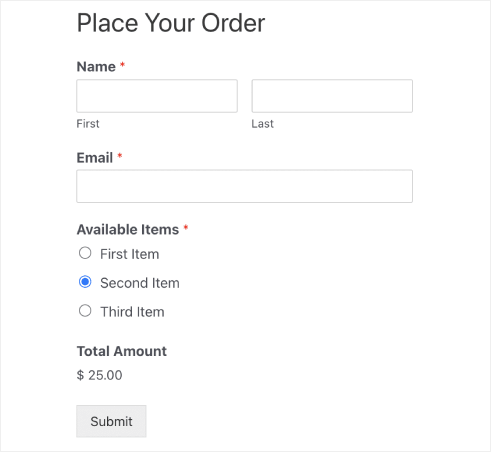
Passo #1: Crie um novo formulário WordPress
A primeira coisa que você precisa fazer é instalar e ativar o WPForms.
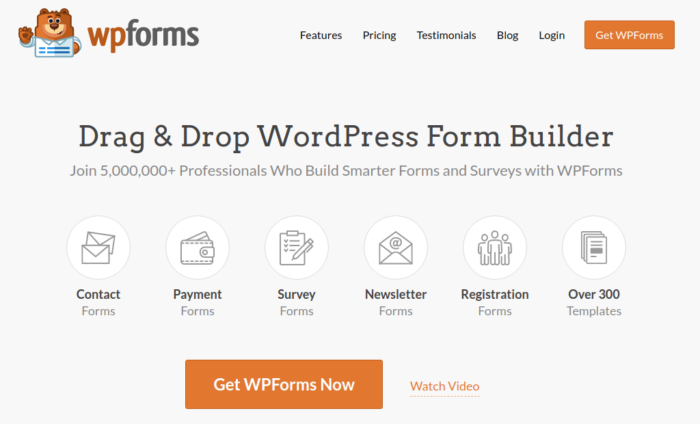
WPForms é o plugin construtor de formulários WordPress nº 1 do mundo. Se você não tem certeza de como instalar o WPForms, confira este guia passo a passo sobre como instalar um plugin no WordPress.
Em seguida, vá até o painel do WPForms e vá para Downloads para obter seu plugin:
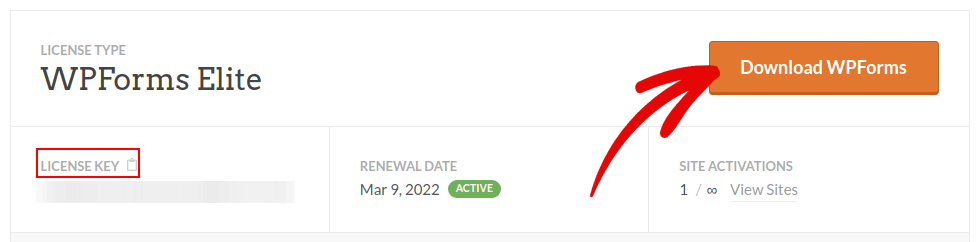
Em seguida, instale e ative o plugin em seu site. E copie sua chave de licença na mesma guia.
Por fim, vá para o painel do WordPress e vá para WPForms » Configurações e cole sua chave de licença:
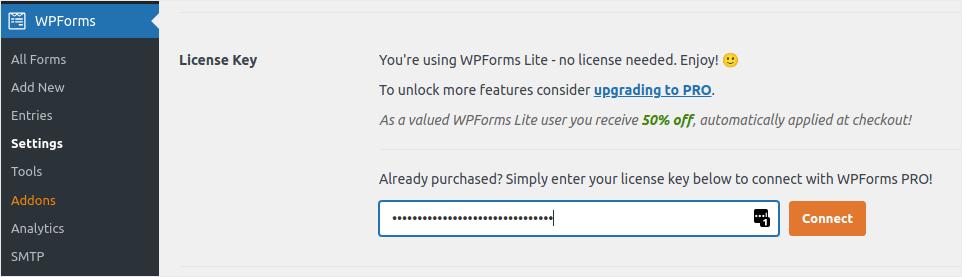
Quando terminar, clique em Conectar .
Agora que o WPForms está instalado e ativado, é hora de criar seu primeiro formulário. Vá para WPForms » Adicionar novo :
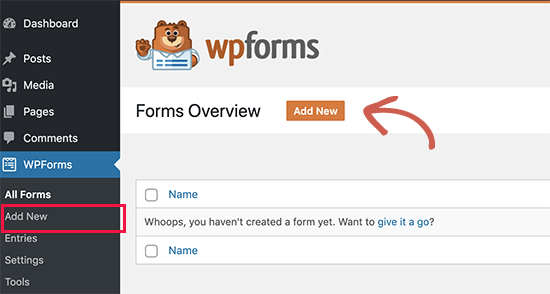
Isso abrirá o construtor de formulários de arrastar e soltar WPForms.
Etapa 2: selecione o modelo de formulário de pedido do WordPress
Para criar um novo formulário, dê um nome a ele e selecione seu modelo de formulário:
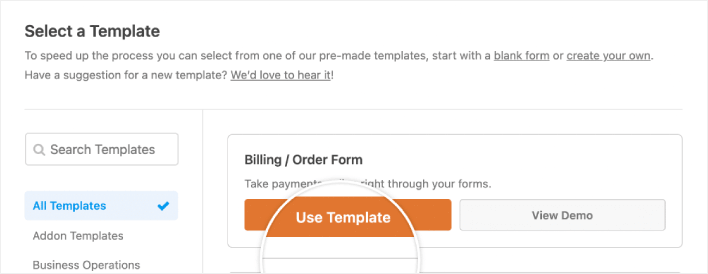
Com o WPForms, você obtém uma tonelada de modelos de formulários predefinidos que você pode simplesmente importar com um único clique e depois personalizar como quiser. Para uma visão mais detalhada da lista completa de recursos, você deve conferir nossa análise do WPForms.
Etapa 3: Personalize seu formulário de pedido
Em seguida, você desejará modificar quais itens estão disponíveis para pedido.
Para fazer isso, role para baixo até a seção “Itens Disponíveis” à direita que o modelo inclui e clique nele.

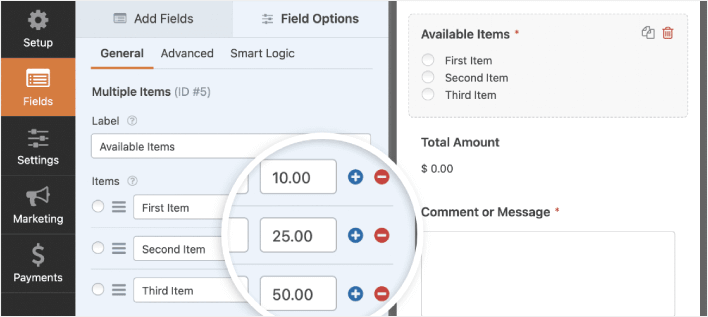
Isso abrirá as opções de campo no painel esquerdo. Aqui você pode renomear o campo, adicionar ou remover itens do pedido e alterar os preços. Quando terminar de personalizar seu formulário de pedido do WordPress, clique em Salvar .
Você também pode fazer com que os formulários pareçam ótimos seguindo as etapas em nosso post sobre como criar um formulário de várias etapas no WordPress. É uma ótima maneira de melhorar a experiência do usuário e reduzir as taxas de abandono de carrinho. Mas vamos ficar com uma única página para este tutorial.
Passo #4: Defina as configurações do seu formulário de pedido do WordPress
Em seguida, você vai querer configurar notificações e confirmações.
Notificações são e-mails que você recebe quando alguém preenche o formulário. As confirmações servem para alertar o usuário de que ele preencheu o formulário com sucesso. Normalmente, esta é uma mensagem de “obrigado”, mas você também pode redirecionar seus usuários para uma página dedicada.
Vá para Configurações » Confirmações para definir as configurações de confirmação:
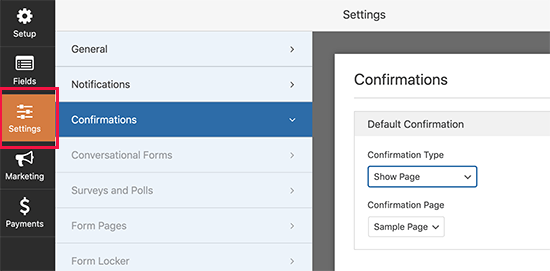
E então no mesmo menu, vá para Notificações para configurar suas mensagens de notificação:
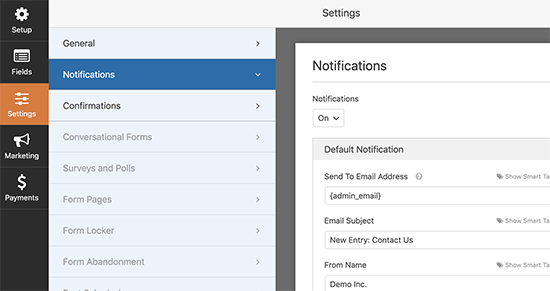
Por padrão, as notificações são enviadas para o e-mail do administrador do WordPress. Portanto, se você quiser que os e-mails sejam enviados para outro lugar, como o ID de e-mail do seu chefe de vendas, faça isso aqui.
Etapa 5: configurar as configurações de pagamento do formulário de pedido do WordPress
Em seguida, ajudaremos você a aceitar pagamentos por meio do formulário do evento online. O WPForms se integra ao PayPal, Authorize.Net, Square e Stripe para aceitar pagamentos com cartão de crédito. Portanto, tudo o que você precisa fazer é instalar um complemento de pagamento para WPForms.
Em seguida, clique na guia Pagamentos no editor de formulários e selecione a integração que você configurou.
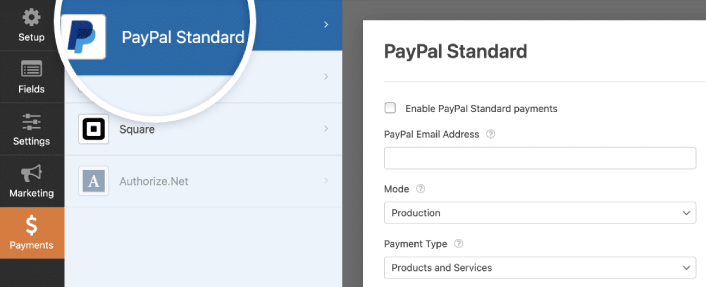
Depois de definir as configurações de pagamento, clique em Salvar para armazenar suas alterações.
Passo #6: Adicione o formulário de pedido do WordPress ao seu site
Você pode adicionar o formulário de registro de evento online em qualquer lugar do seu site usando o bloco WPForms WordPress:
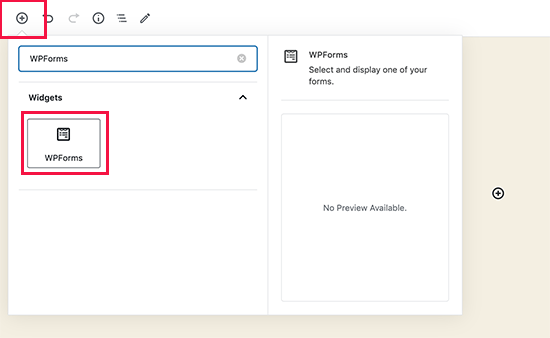
Selecione seu formulário de pedido do WordPress:
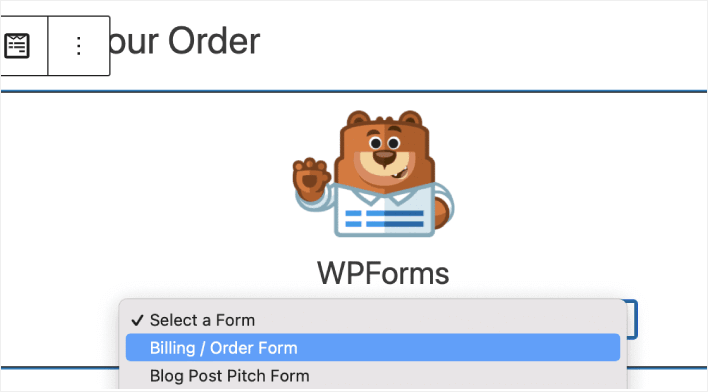
E pronto!
Se você seguiu todas as etapas, deverá ver um formulário de pedido em seu site como este:
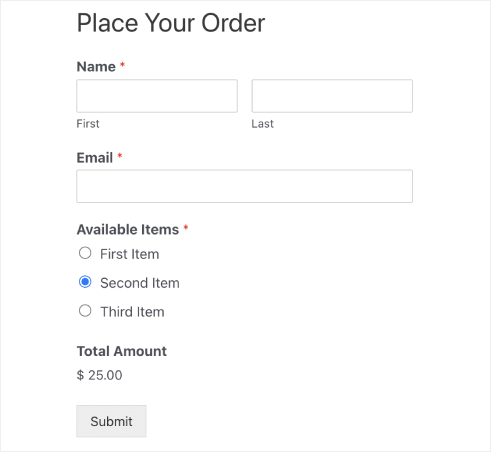
Como promover seu formulário de pedido do WordPress
Isso é tudo para este, pessoal!
Até agora, você criou um formulário de pedido do WordPress. Em seguida, você deve configurar o rastreamento de abandono de formulário para reduzir suas taxas de abandono de formulário.
Depois disso, tudo o que resta é gerar tráfego para seu site para que seu formulário funcione e comece a converter. Uma maneira simples de fazer isso é começar a usar notificações push. Enviar notificações push é uma ótima maneira de gerar tráfego repetido para seu site. Se isso é algo que você está interessado, você deve verificar estes artigos também:
- Custo de notificação push: é realmente gratuito? (Análise de preços)
- Como obter mais tráfego para o seu blog WordPress (9 maneiras fáceis)
- Como aumentar sua taxa de ativação de notificação por push da Web (7 maneiras)
Recomendamos usar PushEngage para enviar suas notificações push. PushEngage é o software de notificação por push nº 1 do mundo. Portanto, se você ainda não o fez, comece a usar o PushEngage hoje.
